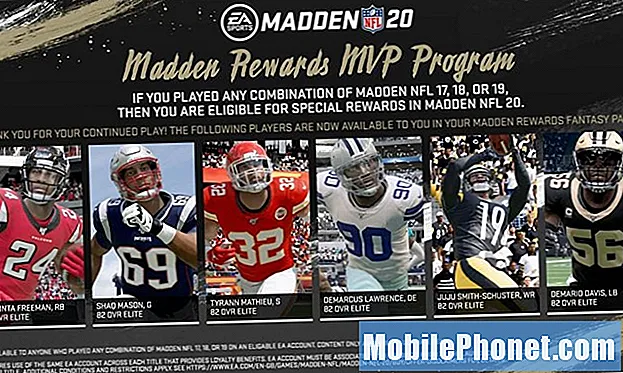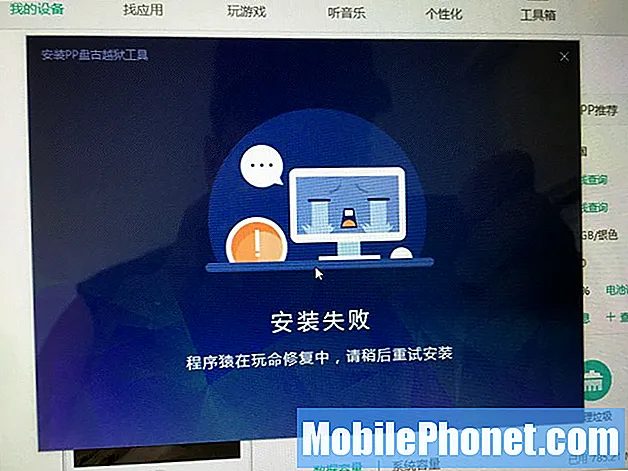İçerik
Hapishanede kalan iPhone'unuzu dizüstü bilgisayarınıza bağlamak için, işte iPhone'unuzda TetherMe'nin kullanımı.
ABD'deki ana taşıyıcıların çoğunda, WiFi bağlantısı yoksa, akıllı telefonunuzdaki veri bağlantısını dizüstü bilgisayarınızdan kullanmanıza olanak tanıyan bir bağlantı planı (veya bir sıcak nokta planı) alabilirsiniz.
Bunun gibi bir özellik gerçekten uygundur, çünkü LTE ile akıllı telefonunuzda hemen hemen her yerde internete erişebiliyorken, çoğu dizüstü bilgisayarda da aynı şey söylenemez, ancak bağlama işlemi dizüstü bilgisayarınız için LTE veri yeteneklerini vermenize olanak tanır. mobil cihaz.
Ancak, en büyük dezavantajlardan biri, halihazırda cep telefonu hizmeti için ödediğinizin üstünde aylık 20 dolara kadar fiyatlandırılan bu bağlama planlarının maliyetidir. Bu sadece çoğu müşteri için mümkün değildir, özellikle de sık sık bağlama kullanıyorsanız.
İyi haber şu ki, iPhone'unuz hapse atılmışsa, operatörünüzden bir bağlantı planı için ödeme yapmadan bağlama yapmanızı sağlayan bir uygulama kullanabilirsiniz. TetherMe adlı bir Cydia tweak, kullanılan veriyi bağlı dizüstü bilgisayarınızdan ziyade iPhone'unuzdan geliyor gibi göstermek için iPhone'unuzu bağlar.
İşte iPhone'unuzda TetherMe'i nasıl ayarlayacağınızı ve kullanacağınızı.
TetherMe Ayarı
TetherMe, Cydia'yı açarak ve içindeki “TetherMe” yi arayarak bulunabilir. Arama sağ alt köşede aşağı sekme. Ayrıca, çimdik sayfasına gitmek için sadece üzerine dokunabileceğiniz Cydia'nın ana sayfasında da bulunabilir.

Oradan, dokunun Satın alma sağ üst köşede. TetherMe birkaç dolara mal oluyor, ancak bu, operatörünüzden bir tethering planı için ödeyeceğinizden çok daha az. Eğer zaten TetherMe'yi satın aldıysanız, kurmak sağ üst köşede, ve zaten yüklü olan varsa değiştirmek.
Her durumda, yüklü değilse, iPhone'unuza kolayca kurması için ekrandaki talimatları izleyin - en fazla yalnızca birkaç dakika sürmesi gerekir.
TetherMe kurulduktan sonra, kullanıma hazırdır ve iPhone'unuzu dizüstü bilgisayarınıza bağlamanız gerektiğinde ateşleyebilirsiniz.
TetherMe Kullanımı
TetherMe’ye Ayarlar uygulamasından erişilebilir ve görene kadar aşağı kaydırılabilir. TetherMe listede. Buradan, Kişisel Bağlantı Noktası üzerine dokunun ve ardından açılan sonraki sayfada Kişisel Bağlantı Noktası'nın yanındaki geçiş düğmesine dokunun.

Açma / kapatma düğmesi yeşile dönecek ve bağlanmaya hazır olacaksınız.
Sadece normalde bir WiFi ağına bağlandığınız dizüstü bilgisayarınızın WiFi ayarlarına gidin ve bağlanmak için WiFi ağları listesinde iPhone'unuzu arayın.

TetherMe'de muhtemelen asla uğraşmayacağınız birkaç başka ayar var, ancak en azından ne olduklarını ve ne yaptıklarını bilmek önemlidir.
Veri Kaynağını Geçersiz Kıl iPhone'unuzdan paylaşılan verilerin nereden geldiğini değiştirmenize olanak verir. Örneğin, iPhone'unuzu WiFi'ye bağlayabilir ve ardından dizüstü bilgisayarınızı USB üzerinden bağlayabilir ve iPhone'unuzun bağlantısını dizüstü bilgisayarınızla paylaşabilirsiniz, böylece dizüstü bilgisayarınız WiFi bağlantısını kırdıysa, dizüstü bilgisayarınıza çeşitli WiFi yetenekleri sağlamak için iPhone'unuzu kullanabilirsiniz. . Bu oldukça hoş bir özelliktir, bu yüzden muhtemelen kullanmanıza gerek kalmayacak.

Yayın Yapmaya Devam Et Bu özellik, WiFi kullandığınız zaman içindir. Normalde, iPhone'unuz Kişisel Bağlantı Noktası menüsünde kalmalıdır, aksi takdirde birkaç dakika sonra herhangi bir trafik tespit etmezse kapanacaktır. Bunun olmasını önlemek için, etkinleştirebilirsiniz. Yayın Yapmaya Devam Et.
APN Seçimi muhtemelen dokunmaya gerek duymayacağınız bir menü ve muhtemelen dokunmamanız gerekiyor, ancak esasen TetherMe'nin yaptığı gibi çalışmasını sağlayan, taşıyıcı bağlantınızın bilgisinin bulunduğu yer - dizüstü bilgisayarınızın internet trafiğini düşünmesi için veri bağlantınızı dolandırıyor iPhone'unuzdan geliyor.
Elbette, TetherMe tamamen kusursuz değildir. Pek çok kullanıcı AT&T'nin sizin bağlandığınızı hala tespit edebileceğini söyledi, ancak Verizon şimdilik bunun için uygun görünüyor. Sadece TetherMe'yi kullanmak kendi sorumluluğunuzdadır.